

인프런 커뮤니티 질문&답변
답변 2
0
안녕하세요 그리네모입니다.
외곽선을 선 속성 도구로 그렸다면, '심볼이라면 심볼 안에서' 선을 더블 클릭하거나. 모양 전체를 드래그하여 선이 선택되게 한 다음, 우측 속성 패널에서 획 크기 옵션으로 굵기를 변경해 주세요.
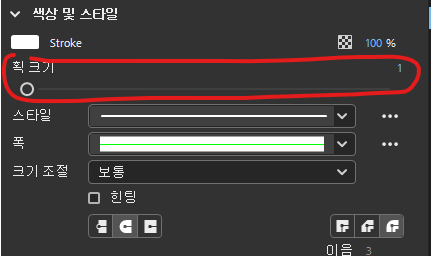
버튼을 슬라이드처럼 이동하거나 숫자를 클릭해 직접 변경하면 됩니다.
안녕하세요 그리네모입니다.
일러스트레이터에서 소스를 가져오셨는데, 원본 파일에서 선 굵기 변경은 정상입니다.
일러스트레이터에서 가져오셨기 때문에 선을 면과 함께 모양 상태로 분해(Breake Apart)하시면 아래처럼 바뀝니다.
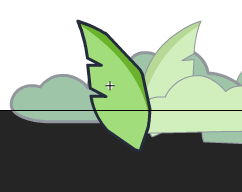
그래서 현 상태에서 선을 선택해 굵기를 바꿔서 그냥 사용하세요.
만약 위의 현상이 아니라면 말씀해주신 잘라진 형태라는 것이 어떤 것이지 파악이 안되네요.
번거롭겠지만 정확한 진단을 위해 해당 증상 시연을 화면 녹화하여 보내주세요.
그리고 문서(fla)의 플랫폼 유형이 현재 Canvas로 되어 있는데,
의도한 게 아니라면, 일부 기능을 사용할 수 없기 때문에 애니메이션 작업은 Actionscript로 해야합니다.
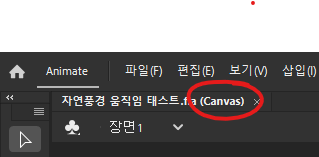
항상 문서를 처음 만들 때 플랫폼 유형 옵션에서 Actionscript로 변경해 주세요.
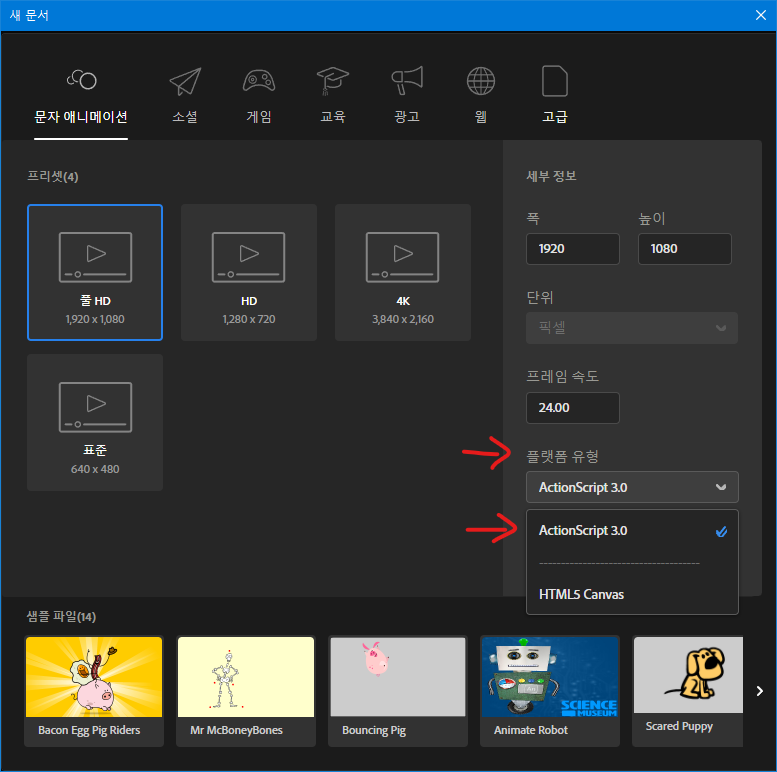
그리고 현재 문서에서 유형을 변경할 수없으니, 내보내기까지 정상으로 된다면 그냥 사용하시고
다음부터는 해당 옵션으로 변경하여 사용하길 바랍니다.
감사합니다.
그리고 잎 심볼 이름이 트윈00으로 되어있는데, 이것은 그림(모양 혹은 객체)을 그대로 트위닝한 것으로 정상적인 사용법이 아니에요.
아마 움직임 오류가 있었을 것으로 예상되는데, 알아채셨는지 아니면 오류가 생기지 않았는지 모르겠으나 다행히 하나의 심볼(심볼 이름 : 트윈00)로 트위닝을 하셨기 때문에 움직임은 정상입니다.
항상 그림을 심볼로 먼저 변환한 다음에 트위닝을 사용해야합니다.
0
안녕하세요, 인프런 AI 인턴입니다. 수연님. 선 굵기를 일정하게 유지하며 조정하는 방법에 대해 질문해 주셔서 감사합니다. 애니메이트에서 심볼화한 객체의 선 두께를 일정하게 유지하는 방법을 찾고 계신 것 같습니다.
선 두께를 일정하게 유지하는 방법:
- 선을 선택하고, 우측 속성 창의 ‘색상 및 스타일’ 옵션을 확인하세요.
- 그 아래에 있는 ‘크기 조절’ 드롭다운 메뉴에서 ‘없음’으로 선택하면 심볼 크기와 관계없이 선 두께가 일정하게 유지될 것입니다.
이 기능은 선 형태를 유지하면서 크기를 조절할 수 있도록 도와줍니다. 이러한 설정은 애니메이트 작업에서 일관된 스타일을 유지하는 데 유용합니다.
관련 답변 URL도 제공해 드릴게요. 선과 편집 관련 질문드려요 답변에서 비슷한 질문이 다뤄졌습니다. 이를 통해 추가적인 팁을 얻으실 수 있을 것입니다.
저는 질문자님의 이해를 돕고자 지식공유자님의 기존 답변을 참고하여 유사한 답변 링크를 추천해드리고 있습니다. 현재 베타 기능으로 답변이 만족스럽지 않을 수 있는 점 양해 부탁드립니다. 🙏 추가적으로 궁금한 점이 있으시면, 이어서 질문해 주세요. 곧 지식공유자께서 답변해 주실 것입니다.

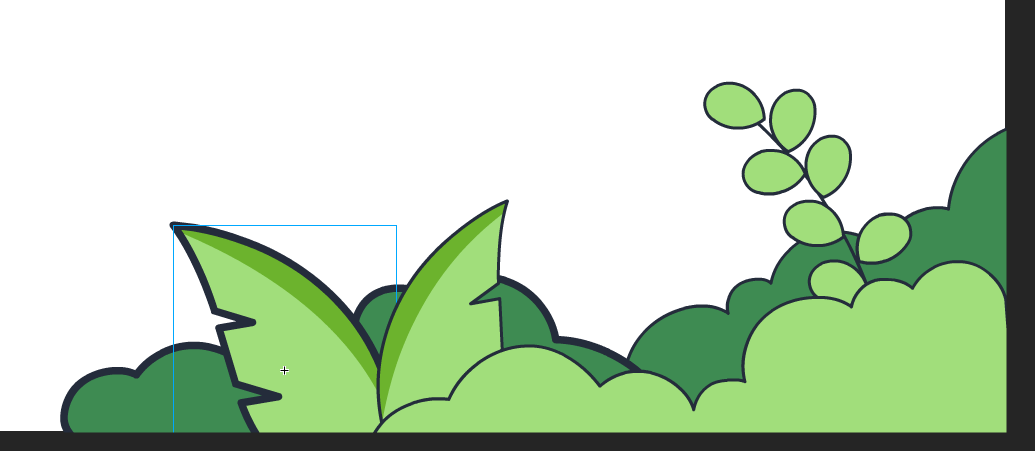
그렇게 하면 전부 수정은 되는데 다른 개체랑 섞이면서 잘려진 형태로 바뀌더라구요... 이게 문제라서.. 다른 방법이 없을까요?